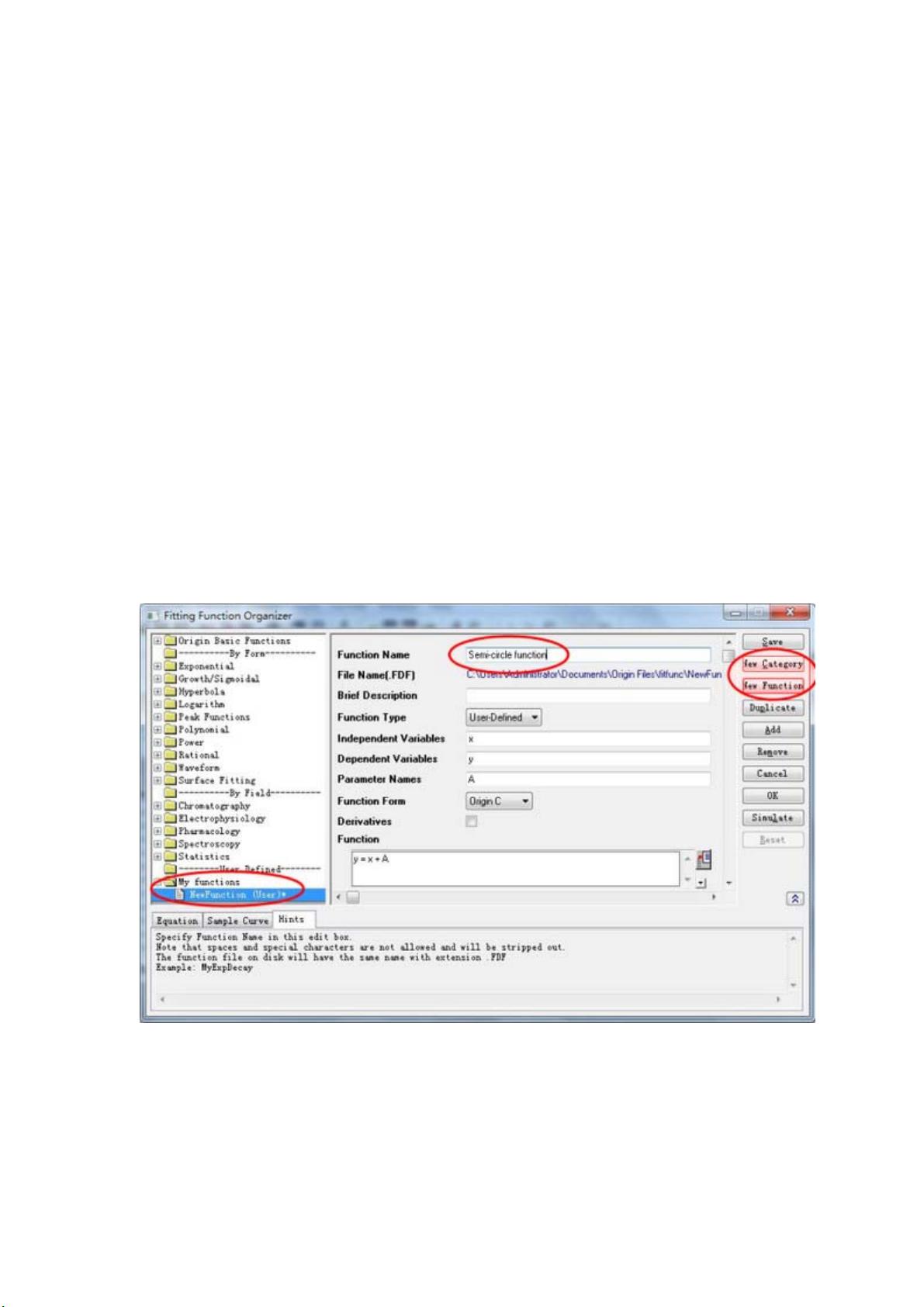Origin8.0自定义拟合函数教程:建立与应用
"这篇教程主要介绍了如何在Origin8.0中建立和使用用户自定义的拟合函数。Origin是一款强大的数据分析和绘图软件,具备多种数据分析功能,包括曲线拟合。当内置的拟合函数无法满足特定需求时,用户可以通过自定义函数来实现特殊形态曲线的拟合,以获取所需的曲线参数。教程以Cole-Cole半圆拟合为例,详细阐述了创建自定义函数的步骤,包括创建新的函数类别,定义函数参数,编写方程,并进行函数编译。完成自定义函数后,可以在拟合操作中调用该函数,以达到分析目的。"
在Origin8.0中,自定义拟合函数的建立通常分为以下几个关键步骤:
1. **打开Fitting Function Organizer**:通过菜单栏选择`Tools` -> `Fitting Function Organizer`(快捷键F9)来启动函数管理器。
2. **创建新函数类别**:点击`New Category`按钮,为自定义函数创建一个新的类别,比如命名为"MyFunctions"。
3. **新建函数**:在新创建的类别下,点击`New Function`,然后为函数命名,例如"Semi-circle function"。
4. **定义函数**:输入函数的简短描述,声明函数所需的参数,比如在Cole-Cole半圆拟合的例子中,参数可能包括圆心坐标`(a, b)`和半径`R`。
5. **编写函数方程**:根据问题的具体情况,将数学方程转化为C语言的格式,如半圆方程`y=sqrt(R^2-(x-a))^2+b`。
6. **函数编译**:点击`Compile`按钮进行编译,确保方程正确且参数已创建,运算符符合C语言规则。
7. **保存与确认**:如果编译成功,保存函数并返回对话框,最后点击`OK`完成自定义函数的建立。
使用自定义拟合函数进行曲线拟合的流程包括:
1. **选择数据**:选取需要拟合的数据点。
2. **调用自定义函数**:在拟合对话框中选择自定义的函数。
3. **设置参数**:输入或调整函数参数的初始值,如圆心和半径。
4. **执行拟合**:点击拟合按钮进行计算,Origin将根据数据点自动优化参数值,使拟合曲线与数据点尽可能吻合。
5. **查看结果**:拟合完成后,可以查看拟合曲线,获取最佳拟合参数,以及相关的统计信息。
6. **分析计算**:基于拟合得到的参数,可以进一步进行数据分析,例如在介电材料的阻抗谱研究中,找出Cole-Cole半圆与实部的两个交点。
通过以上步骤,用户可以根据自己的需求定制各种复杂函数,使得Origin8.0不仅限于基础的曲线拟合,还能处理更专业、个性化的数据分析任务。这大大增强了软件的灵活性和适用性,对于科研和工程领域的数据处理具有重要的价值。
286 浏览量
点击了解资源详情
点击了解资源详情
2024-11-10 上传
2024-11-10 上传
114 浏览量
点击了解资源详情
2024-11-10 上传
Chasmanning
- 粉丝: 0
- 资源: 1
最新资源
- 适合做手机展示的点击图片放大效果
- opencv-3.4.3.rar
- P-SCAN接口EMC设计标准电路与技术资料-综合文档
- Programacion-III-Proyecto-Final
- sahmieyab:Sahmieyab
- flutter_boost:FlutterBoost是一个Flutter插件,可以以最少的工作量将Flutter混合集成到您现有的本机应用程序中
- WAH壁挂式控制箱产品电子样本.zip
- 图片墙桌面效果
- 通讯录源码java-protobuf-AddressBook:GoogleProtobuf和Java。来源:https://github.co
- laravel-shop:Laravel商店套餐
- 基卡德
- OpenIoTHub::sparkling_heart:一个免费的物联网(IoT)平台和私有云。 [一个免费的物联网和私有云平台,支持内网穿透]
- Ajax-ljq_weixin.zip
- jquery实现图片放大效果
- 精通direct3d图形及动画程序设计源代码下载
- JRoll:平滑滚动移动网络